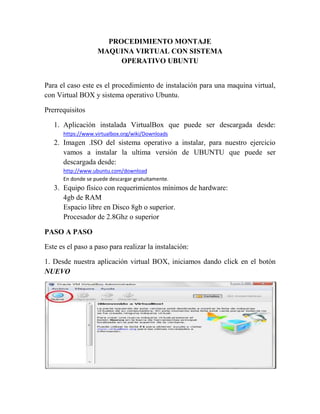
Instalación Ubuntu VirtualBox
- 1. PROCEDIMIENTO MONTAJE MAQUINA VIRTUAL CON SISTEMA OPERATIVO UBUNTU Para el caso este es el procedimiento de instalación para una maquina virtual, con Virtual BOX y sistema operativo Ubuntu. Prerrequisitos 1. Aplicación instalada VirtualBox que puede ser descargada desde: https://www.virtualbox.org/wiki/Downloads 2. Imagen .ISO del sistema operativo a instalar, para nuestro ejercicio vamos a instalar la ultima versión de UBUNTU que puede ser descargada desde: http://www.ubuntu.com/download En donde se puede descargar gratuitamente. 3. Equipo físico con requerimientos mínimos de hardware: 4gb de RAM Espacio libre en Disco 8gb o superior. Procesador de 2.8Ghz o superior PASO A PASO Este es el paso a paso para realizar la instalación: 1. Desde nuestra aplicación virtual BOX, iniciamos dando click en el botón NUEVO
- 2. 2. Aparecerá un recuadro el cual pregunta el nombre de la máquina (lo escogemos nosotros) el tipo de sistema operativo que para nuestro caso es Linux y adicionalmente La versión o distribución que se va a instalar. finalizado esta damos click en siguiente (Next)
- 3. 3. En esta opción se le asigna la capacidad de memoria RAM al sistema operativo de la máquina virtual que se está creando, con el objetivo de que sea una maquina que corra bien y no presente lentitud, podemos asignarle un tamaño acorde con el que tenemos disponible en nuestra maquina física, vamos a elegir 2Gb (2048 MB). Damos Click en siguiente. 4. En este paso vamos a elegir el espacio en disco duro que vamos a asignar, si contáramos con un disco virtual existente lo podríamos utilizar, de lo contrario lo podemos crear.
- 4. 4.1 en la siguiente pantalla seleccionamos el tipo de imagen predeterminado para no tener problemas de compatibilidad: 4.2 Damos click en siguiente y en el recuadro que nos aparece tenemos dos opciones, crear un disco "reservado dinámicamente" que significa que va a crecer conforme nuestra información lo requiera o podemos elegir un disco de "tamaño fijo" esta opción toma tiempo mientras realice la creación. para el caso vamos a utilizar la primera opción.
- 5. 4.3 Ahora en este recuadro se asigna el tamaño limite del disco duro interno para el montaje de la máquina virtual, cuando lo asignemos le damos click en "Crear" Finalizando este procedimiento contaremos con nuestra maquina Virtual Creada.
- 6. 5. En este paso tenemos que Iniciar la máquina para proceder con la instalación del sistema operativo. 5.1 En la siguiente pantalla debemos indicar la ruta en la que se encuentra la imagen del sistema operativo que descargamos con anterioridad.
- 7. 5.2 al seleccionar la ruta le damos click en iniciar y la maquina virtual procederá con la instalación del sistema operativo. Esta es la pantalla de instalación del sistema Operativo:
- 8. 5.3 En la pantalla anterior además de la selección de idioma, tenemos la opción de try Ubuntu (probar Ubuntu) que es básicamente un versión portable del sistema operativo o podemos realizar la instalación completa del mismo. Seleccionamos español para nuestro caso y damos click en instalar Ubuntu. 5.4 El sistema operativo realizar una validaciones y nosotros le damos click en continuar en donde nos pedirá Borrar el disco que se creó en el paso 4.3.
- 9. La instalacion continuara con la copia de archivos, la ubicacion geografica y nos pedira unos datos propios del perfil de usuario, ademas de la contraseña con la que podemos ingresar. finalmente con nuestro sistema operativo instalado esta sera la apariencia de nuestra maquina Virtual: